Уповільнення роботи комп’ютера — поширена проблема, з якою рано чи пізно стикається кожен користувач. Це може сильно ускладнити виконання повсякденних завдань і зменшити вашу продуктивність. Щоб ефективно усунути проблему, необхідний комплексний підхід.
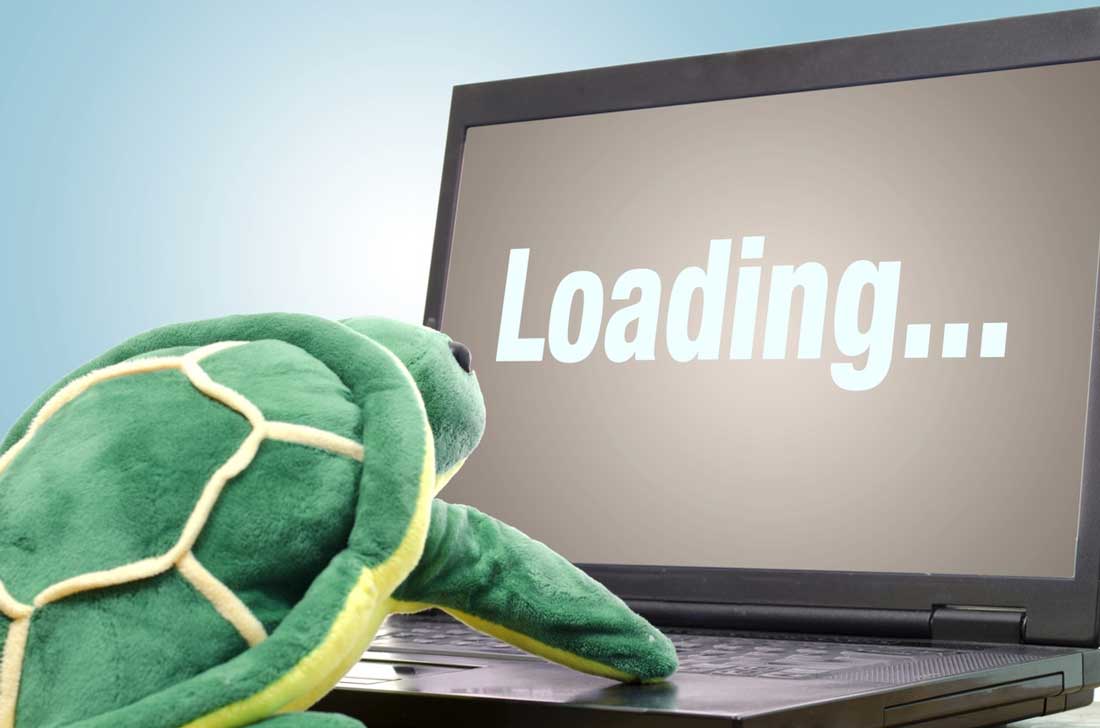
Перевірка на віруси та шкідливе ПЗ
Першим кроком у пошуку причини уповільнення роботи комп’ютера має стати діагностика ПК на наявність вірусів і шкідливого програмного забезпечення. Для цього скористайтеся надійним антивірусом, який може виявити й усунути потенційні загрози. Регулярне сканування допоможе підтримувати систему в безпеці.
Аналіз використання системних ресурсів
Завантаженість процесора й оперативної пам’яті може значно знизити продуктивність ПК. Використовуйте диспетчер завдань для моніторингу ресурсів:
- Відкрийте диспетчер завдань, натиснувши Ctrl+Shift+Esc.
- Перейдіть на вкладку «Продуктивність» та оцініть завантаження процесора й пам’яті.
- Зверніть увагу на вкладку «Процеси», щоб побачити, які програми споживають найбільше ресурсів.
Ці дані допоможуть зрозуміти, чи необхідно закрити деякі програми або процеси, щоб звільнити системні ресурси.
Діагностика жорсткого диска
Несправності жорсткого диска також можуть призвести до уповільнення роботи комп’ютера. Використовуйте вбудовані інструменти Windows для перевірки стану диска та його оптимізації, зокрема CHKDSK для перевірки диска на наявність помилок та дефрагментацію диска для оптимізації його роботи.
Оптимізація автозавантаження
Багато програм, які автоматично запускаються під час завантаження системи, можуть суттєво сповільнити цей процес. Щоб керувати цими програмами:
- Скористайтеся вбудованим інструментом «Конфігурація системи» або «Диспетчер завдань».
- Вимкніть непотрібні програми, які не критичні для автозавантаження.
Це дасть змогу прискорити час завантаження системи та збільшити її загальну продуктивність.
Оновлення драйверів та операційної системи
Застарілі драйвери та ОС можуть бути ще однією причиною зниження продуктивності. Регулярно перевіряйте наявність оновлень і встановлюйте їх.
Фізичне очищення комп’ютера
Перегрівання через скупчення пилу всередині корпусу також може призвести до зниження продуктивності.

Використовуйте стиснене повітря для видалення пилу з компонентів і вентиляційних отворів. Акуратно протирайте поверхні м’якою тканиною, злегка змоченою в ізопропіловому спирті.
Регулярне фізичне очищення важливе для підтримання оптимального охолодження.
Реклама
Підписуйтесь на нас у Facebook, Telegram, Youtube, Instagram. Сподобалася стаття? Пошир її на своїй сторінці:

